Zapier, một nền tảng tự động hóa mạnh mẽ, thường được biết đến với khả năng kết nối và tối ưu hóa quy trình làm việc trong môi trường kinh doanh và quản lý dự án. Tuy nhiên, với hàng ngàn ứng dụng có thể tích hợp, Zapier không chỉ giới hạn ở công việc mà còn là một công cụ đắc lực để tự động hóa tác vụ cá nhân hàng ngày của bạn. Việc tận dụng tối đa các “Zap” (luồng tự động hóa) cá nhân có thể giúp bạn tiết kiệm đáng kể thời gian, giảm thiểu các thao tác lặp lại và nâng cao hiệu quả cuộc sống.
Nếu bạn là người mới tiếp cận Zapier, việc bắt đầu với các mẫu Zapier có sẵn là một ý tưởng tuyệt vời để làm quen với nền tảng và khám phá tiềm năng kết hợp các ứng dụng yêu thích của mình. Là một chuyên gia công nghệ tại khothuthuat.net, tôi đã dành thời gian nghiên cứu và trải nghiệm Zapier để tìm ra những cách thiết thực nhất nhằm ứng dụng nền tảng này vào đời sống cá nhân, và dưới đây là những mẹo tự động hóa hiệu quả mà bạn không nên bỏ lỡ.
5 Cách Tự Động Hóa Tác Vụ Cá Nhân Hàng Ngày Với Zapier
1. Tự Động Lưu Tệp Đính Kèm Email Vào Google Drive
Giải pháp sao lưu tệp đính kèm email dễ dàng
Zapier cho phép bạn thiết lập một luồng tự động hóa để các email có tệp đính kèm sẽ được tự động tải lên Google Drive của bạn. Đây là một tính năng cực kỳ hữu ích nếu bạn muốn lưu trữ biên lai, hóa đơn điện tử, hợp đồng hoặc bất kỳ tài liệu quan trọng nào vào Google Drive mà không cần phải tải xuống thủ công từng tệp đính kèm. Tôi đã thiết lập tự động hóa này để tập trung tất cả các hóa đơn và biên lai cá nhân vào một thư mục duy nhất, giúp việc quản lý tài chính trở nên ngăn nắp hơn.
Để sử dụng tự động hóa này, bạn có thể tận dụng các mẫu Zapier có sẵn. Bước đầu tiên là thiết lập “trigger” (kích hoạt) với ZapierMail. Zapier sẽ tạo một địa chỉ email tùy chỉnh dành riêng cho bạn. Khi bạn gửi email đến địa chỉ này, Zapier sẽ nhận dữ liệu và coi email gửi đến đó là yếu tố kích hoạt. Khi thử nghiệm, hãy đảm bảo bạn gửi một email có đính kèm tệp để kiểm tra hoạt động của Zap.
Nếu bạn gặp lỗi khi thu thập dữ liệu từ email, hãy thử sử dụng một tệp đính kèm có dung lượng nhỏ hơn cho cấu hình Zap của bạn.
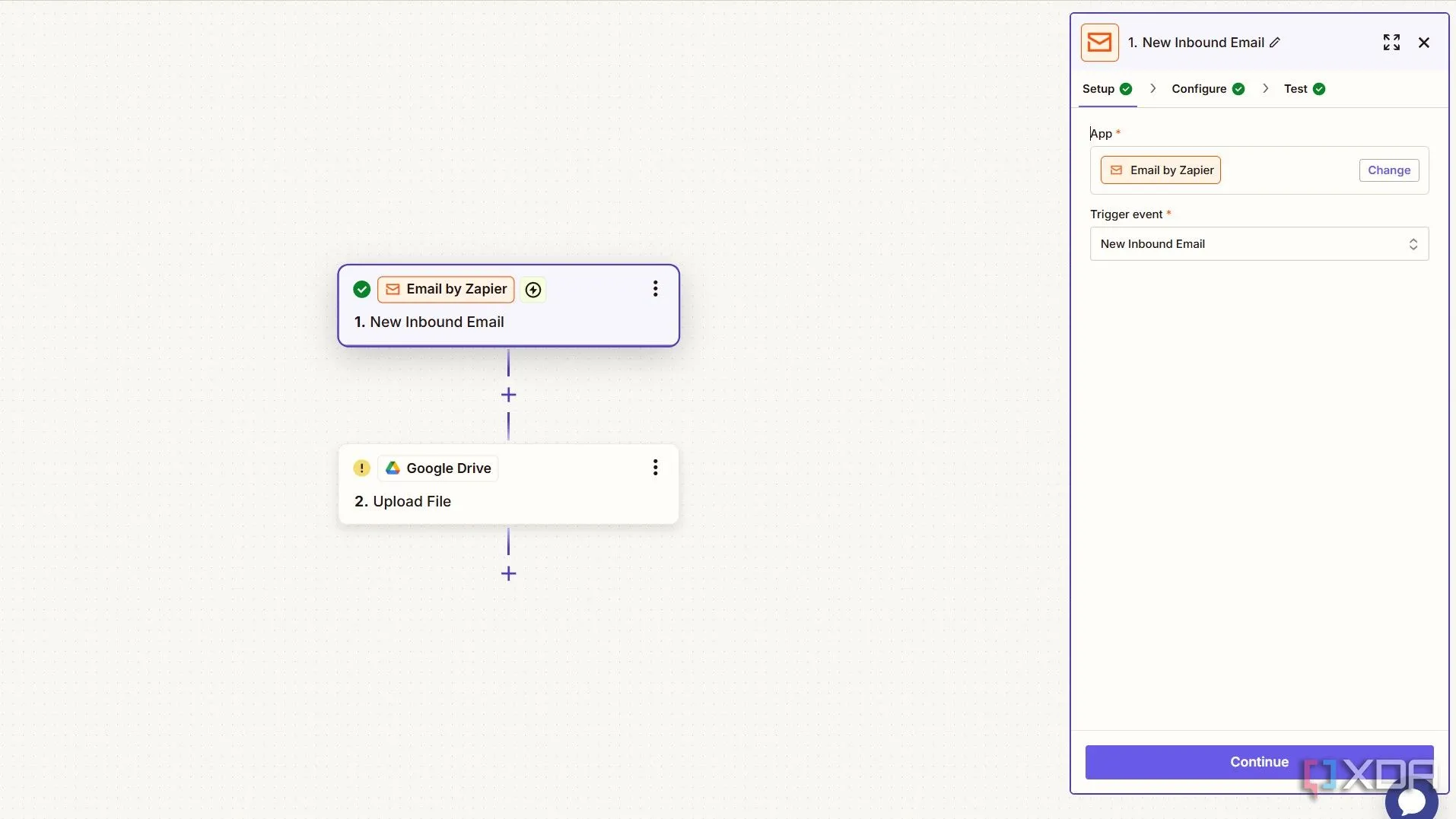 Màn hình thiết lập trigger nhận email đến trong Zapier để tự động lưu tệp đính kèm
Màn hình thiết lập trigger nhận email đến trong Zapier để tự động lưu tệp đính kèm
“Action” (hành động) cho tự động hóa này là tải tài liệu lên Google Drive. Ở bước thứ hai, bạn cần kết nối tài khoản Google Drive của mình với Zapier và chọn một thư mục cụ thể để lưu trữ các tệp đính kèm. Sau khi kích hoạt Zap, bất kỳ tệp đính kèm nào bạn gửi đến địa chỉ email tùy chỉnh sẽ được tự động tải lên thư mục Google Drive đã chọn.
Ngoài ra, có nhiều công cụ tự động hóa trên Windows khác mà bạn có thể sử dụng để thiết lập tính năng tương tự này.
2. Nhận Thông Báo Dự Báo Thời Tiết Hàng Ngày
Luôn cập nhật thông tin thời tiết trực tiếp đến bạn
Zapier tích hợp sẵn một công cụ dự báo thời tiết cho phép bạn nhận thông tin cập nhật thời tiết hàng ngày. Để sử dụng, bạn cần cung cấp vĩ độ và kinh độ của địa điểm bạn muốn nhận dự báo, giúp công cụ kéo dữ liệu chính xác. Bạn cũng có thể chọn đơn vị hiển thị nhiệt độ là độ C hay độ F tùy theo sở thích cá nhân.
Bạn có thể thiết lập Zap này với nhiều ứng dụng nhắn tin phổ biến như Slack hay Discord. Đối với bản thân tôi, tôi đã chọn Discord. Điều này có nghĩa là mỗi ngày, tôi sẽ nhận được một tin nhắn từ bot Zapier, bao gồm tất cả các chi tiết dự báo thời tiết mà tôi quan tâm.
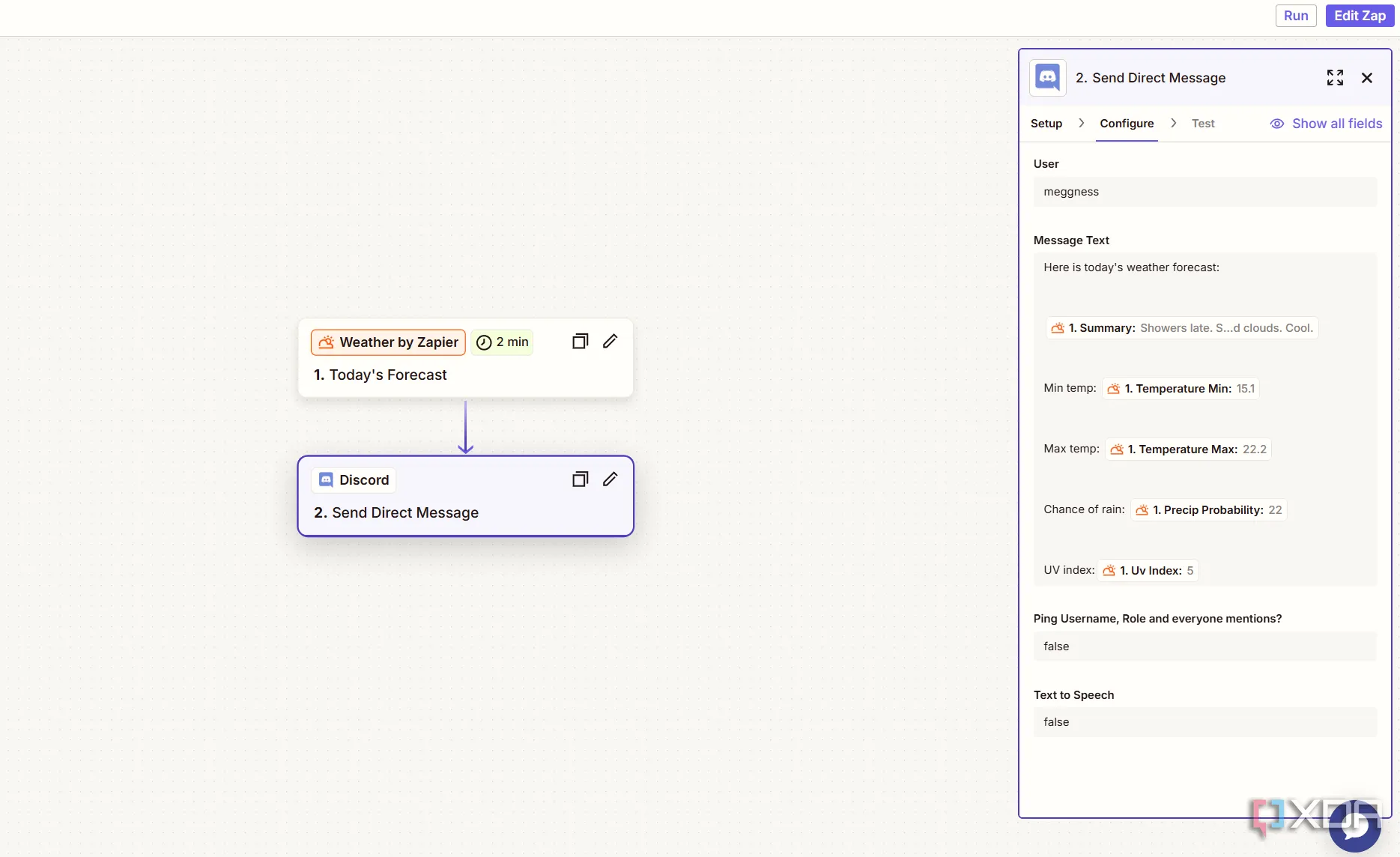 Thiết lập tự động gửi dự báo thời tiết hàng ngày trong Zapier
Thiết lập tự động gửi dự báo thời tiết hàng ngày trong Zapier
Ngay cả khi bạn muốn bot Zapier gửi tin nhắn riêng (DM) cho bạn trên Discord, bạn vẫn cần thêm nó vào một máy chủ (server) nơi bạn có quyền quản lý server. Vì vậy, tôi đã tự tạo một server riêng để có thể tùy chỉnh với các bot và công cụ khác sau này.
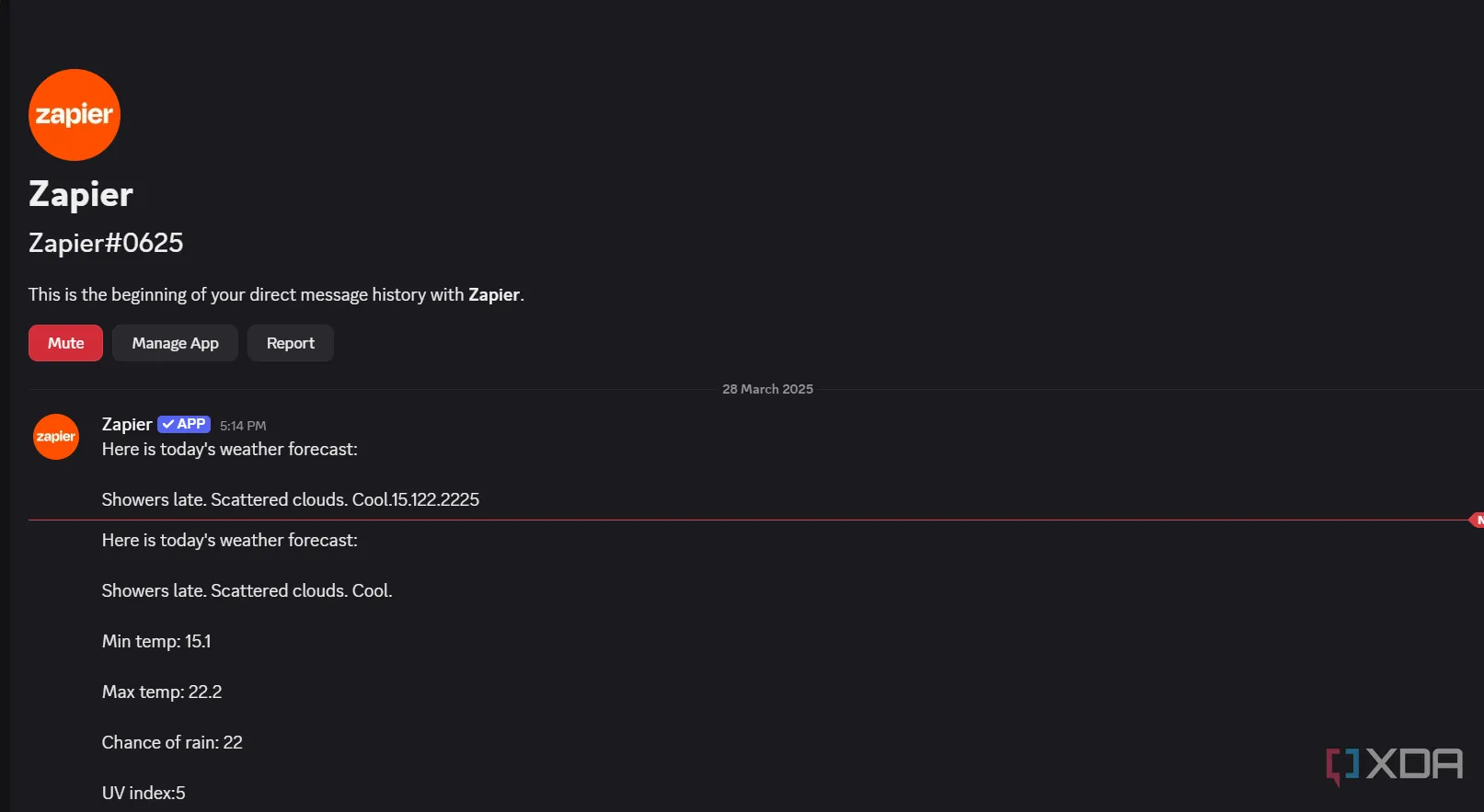 Tin nhắn dự báo thời tiết tự động từ bot Zapier hiển thị trên Discord
Tin nhắn dự báo thời tiết tự động từ bot Zapier hiển thị trên Discord
3. Gửi Video YouTube Mới Đến Ứng Dụng Nhắn Tin
Cách hữu ích để luôn cập nhật nội dung từ các nhà sáng tạo yêu thích
Việc theo dõi và cập nhật video mới từ tất cả các nhà sáng tạo yêu thích trên YouTube có thể trở nên khó khăn, đặc biệt nếu bạn đăng ký quá nhiều kênh. Tuy nhiên, với Zapier, bạn có thể thiết lập để các video mới từ một nhà sáng tạo cụ thể sẽ được gửi trực tiếp đến một kênh trong Slack hoặc Discord của bạn.
Bạn sẽ cần liên kết tài khoản YouTube của mình với Zapier, ngay cả khi bạn không sử dụng kênh YouTube của riêng mình cho việc này. Khi thiết lập kênh YouTube để lấy video, bạn cần sử dụng ID kênh. Bạn có thể tìm thấy ID này bằng cách truy cập trang cá nhân YouTube của kênh, chọn “thêm” trong phần tiểu sử, sau đó chọn “Chia sẻ kênh” và “Sao chép ID kênh”.
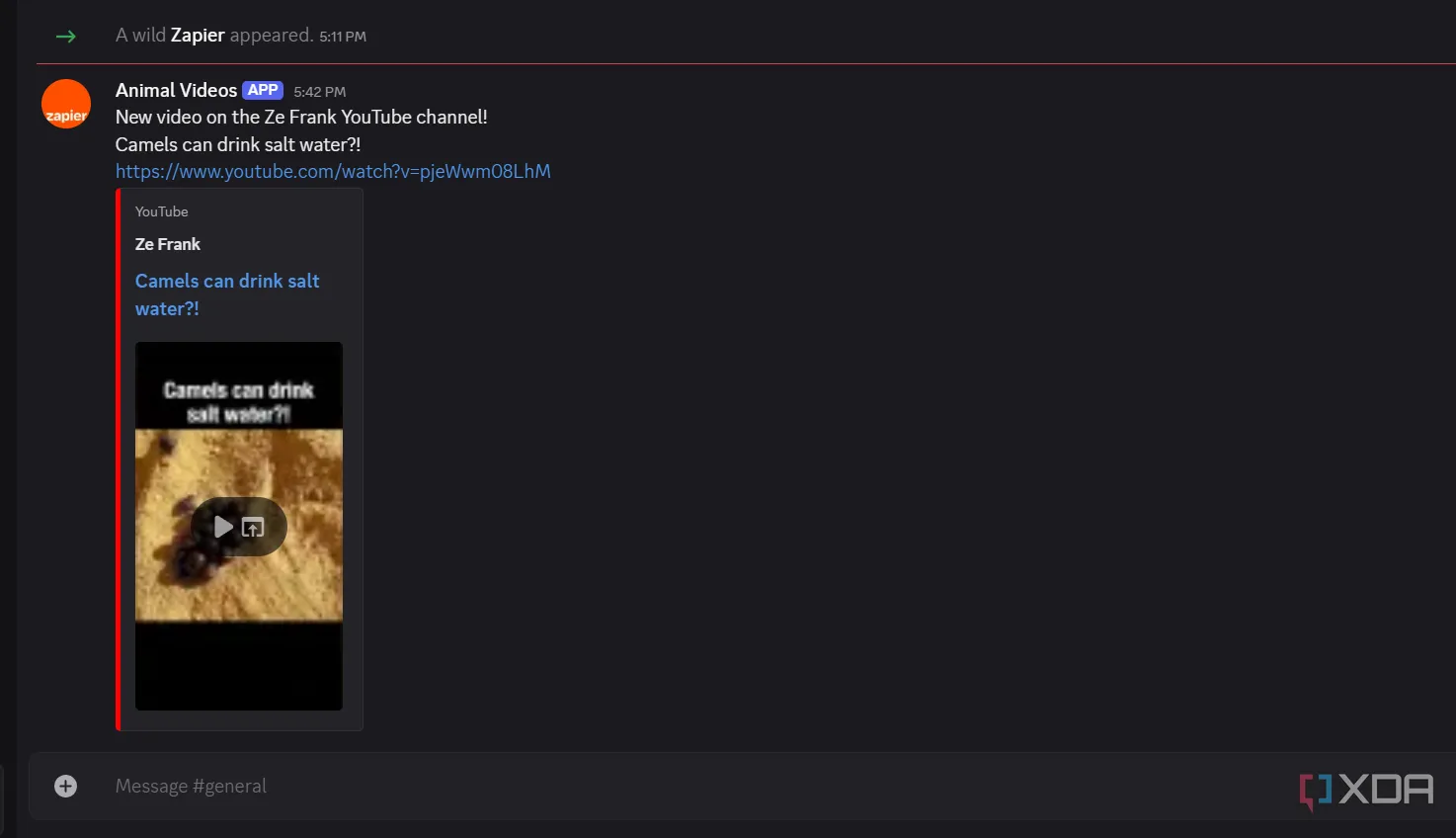 Thông báo video YouTube mới của Ze Frank được gửi đến Discord qua Zapier
Thông báo video YouTube mới của Ze Frank được gửi đến Discord qua Zapier
Trong Zapier, bạn có thể đặt tên cho bot và tùy chỉnh nội dung tin nhắn sẽ hiển thị (ví dụ: tên kênh và URL video). Nhờ Zapier, giờ đây tôi luôn nhận được thông báo tin nhắn trên kênh mỗi khi Ze Frank đăng tải một video động vật hài hước mới.
4. Sao Lưu Danh Sách Phát Spotify
Phương pháp tốt nhất cho các danh sách phát mới
Đã có rất nhiều bài hát tôi từng yêu thích bị mất đi qua nhiều năm vì tôi thay đổi dịch vụ phát nhạc trực tuyến. Đó là lý do tại sao, khi thấy Zapier có thể tích hợp với Spotify, tôi nghĩ đây là một cách tuyệt vời để sao lưu các bài hát “Đã Thích” của mình.
Tôi đã thực hiện điều này bằng cách tạo một “trigger” với Spotify và một “action” với Google Docs. “Trigger” là “New Saved Track” (Bài hát mới được lưu), trong khi “action” là “Append Text to Document” (Thêm văn bản vào tài liệu). Tôi đã liên kết hành động này với một tài liệu Google Docs mà tôi tạo ra có tên “Spotify favorites”. Đối với văn bản được thêm vào Google Doc, tôi chọn các trường như “Track Name” (Tên bài hát), “Artist’s Name” (Tên nghệ sĩ) và “External URLs Spotify” (URL Spotify bên ngoài).
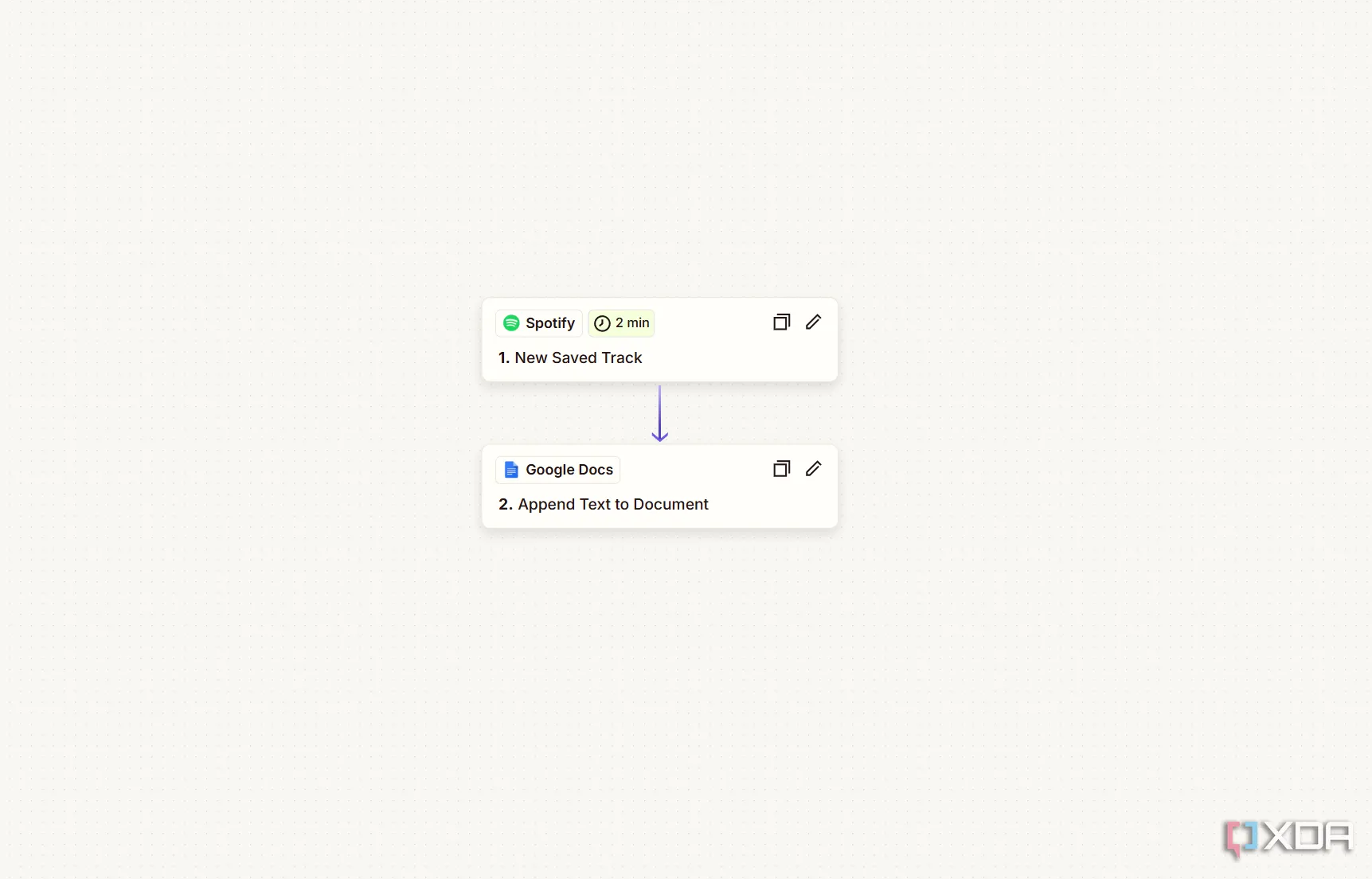 Thiết lập tự động hóa Zapier để sao lưu các bài hát Spotify vào Google Docs
Thiết lập tự động hóa Zapier để sao lưu các bài hát Spotify vào Google Docs
Nhược điểm của phương pháp này là nó không xuất tất cả các bài hát hiện có trong danh sách “Đã Thích” của bạn. Việc xóa và thêm lại các bài hát cũng không phải lúc nào cũng hoạt động. Tuy nhiên, bất kỳ bài hát mới nào bạn thêm vào danh sách phát sẽ được tự động thêm vào tài liệu của bạn. Bạn cũng có thể thiết lập tự động hóa này cho các danh sách phát tùy chỉnh khác mà bạn tạo.
5. Đồng Bộ Hóa Danh Sách Việc Cần Làm Với Google Calendar
Hoạt động với nhiều ứng dụng đa dạng
Một trong những tự động hóa cá nhân hữu ích nhất mà tôi đã tạo với Zapier là đồng bộ hóa các tác vụ TickTick của mình với Google Calendar. Để làm được điều này, tôi đã thiết lập một tự động hóa tạo một sự kiện chi tiết trong Google Calendar mỗi khi một tác vụ mới được thêm vào hộp thư đến TickTick của tôi.
Vì Zapier hoạt động với nhiều ứng dụng danh sách việc cần làm khác như Microsoft To Do, Any.do Personal, Remember The Milk, Google Tasks và nhiều ứng dụng khác, bạn có thể thiết lập tự động hóa của riêng mình để sử dụng các ứng dụng quản lý tác vụ mà bạn yêu thích. Bạn cũng có thể sử dụng các lựa chọn thay thế Google Calendar miễn là Zapier hỗ trợ chúng.
Zapier Giúp Bạn Tiết Kiệm Thời Gian Như Thế Nào?
Trong khi Zapier thường được quảng bá và biết đến rộng rãi trong môi trường doanh nghiệp và cho các chuyên gia, khả năng tích hợp với hàng ngàn ứng dụng của nó cho phép bạn thiết lập vô vàn các tự động hóa cá nhân để tiết kiệm thời gian quý báu trong cuộc sống hàng ngày. Tôi chỉ vừa giới thiệu một vài trong số rất nhiều cách bạn có thể tận dụng Zapier để tự động hóa tác vụ cá nhân, giúp cuộc sống của bạn trở nên dễ dàng và hiệu quả hơn.
Hãy bắt đầu khám phá nền tảng này và xem bạn có thể kết hợp nó vào cuộc sống cá nhân của mình như thế nào để tối ưu hóa mọi thứ, từ việc quản lý tài chính đến việc giữ liên lạc với các nội dung yêu thích.
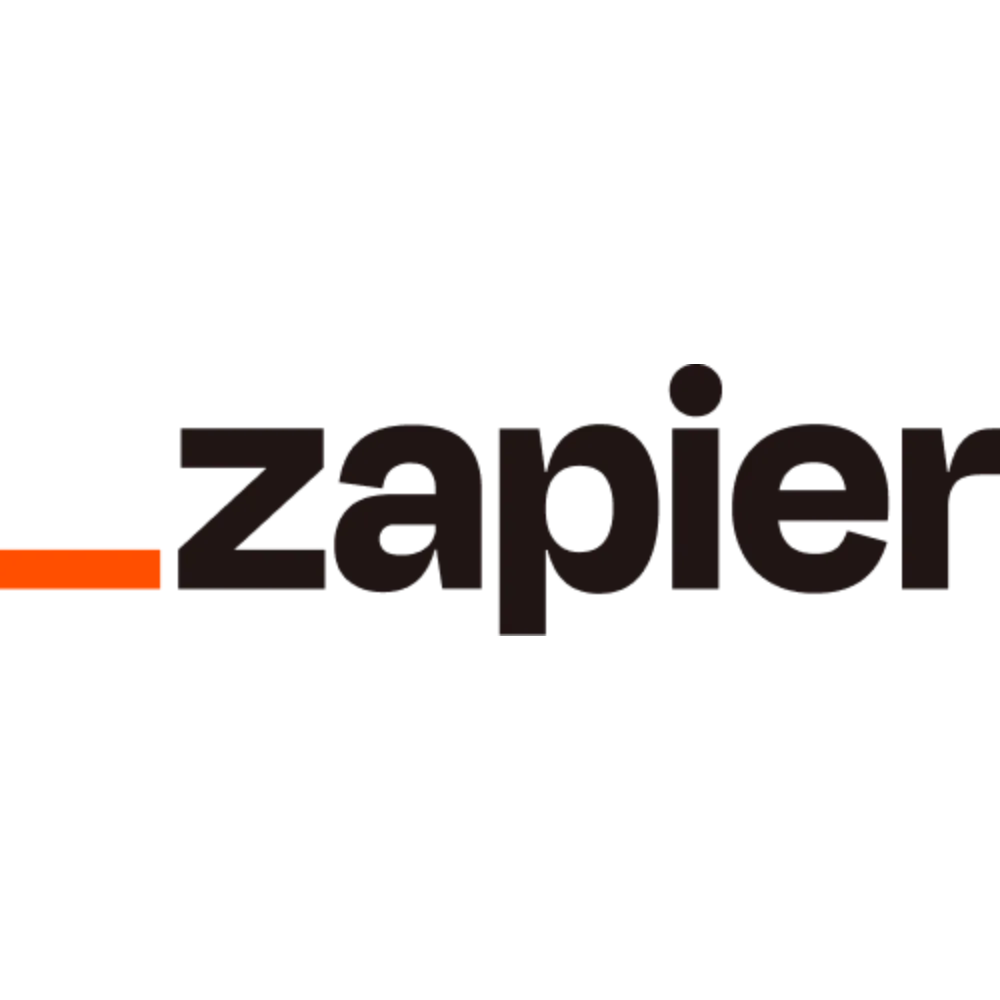 Logo của Zapier, nền tảng tự động hóa ứng dụng
Logo của Zapier, nền tảng tự động hóa ứng dụng


